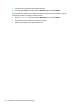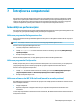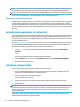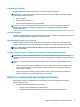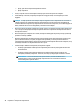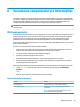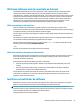User guide
Table Of Contents
- Pornirea corectă
- Familiarizaţi-vă cu computerul
- Conectarea la o reţea
- Conectarea la o reţea wireless
- Conectarea la o reţea cablată – LAN (numai la anumite produse)
- Partajarea datelor şi a unităţilor şi accesarea software-ului
- Utilizarea caracteristicilor de divertisment
- Navigarea pe ecran
- Gestionarea consumului de energie
- Iniţierea şi ieşirea din stările Repaus şi Hibernare
- Utilizarea indicatorului de încărcare a acumulatorului şi a setărilor de alimentare
- Funcţionarea cu alimentare de la acumulator
- Acumulatorul sigilat din fabrică
- Găsirea informaţiilor despre acumulator
- Economisirea energiei acumulatorului
- Identificarea nivelurilor reduse de încărcare a acumulatorului
- Rezolvarea unui nivel redus de încărcare a acumulatorului
- Rezolvarea unui nivel redus de încărcare a acumulatorului când este disponibilă sursa de alimentare ...
- Rezolvarea unui nivel redus de încărcare a acumulatorului când nu este disponibilă nicio sursă de al ...
- Rezolvarea unui nivel redus de încărcare a acumulatorului când computerul nu poate ieşi din Hibernar ...
- Funcţionarea cu alimentare de la sursa de c.a.
- Închiderea (oprirea) computerului
- Întreţinerea computerului
- Securizarea computerului şi a informaţiilor
- Utilizarea parolelor
- Utilizarea sistemului Windows Hello (numai la anumite produse)
- Utilizarea software-ului de securitate pe Internet
- Instalarea actualizărilor de software
- Utilizarea aplicaţiei HP Touchpoint Manager (numai la anumite produse)
- Securizarea reţelei wireless
- Copierea de rezervă a aplicaţiilor software şi a informaţiilor
- Utilizarea unui cablu de siguranţă opţional (numai la anumite produse)
- Cum se utilizează Setup Utility (BIOS)
- Utilizarea instrumentului HP PC Hardware Diagnostics UEFI
- Copierea de rezervă, restaurarea şi recuperarea
- Specificaţii
- Descărcarea electrostatică
- Accesibilitatea
- Index
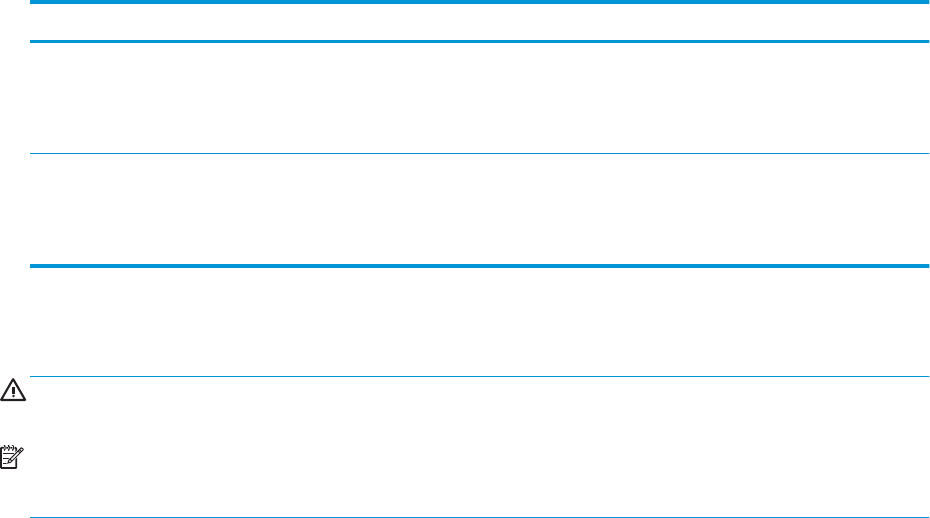
Setarea parolelor în Setup Utility (BIOS)
Parolă Funcţie
Administrator password (Parolă de administrator)
●
Trebuie introdusă de fiecare dată când accesaţi utilitarul
Setup Utility (BIOS).
●
Dacă uitaţi parola de administrator, nu veţi putea să accesaţi
Setup Utility (BIOS).
Power-on password (Parolă de pornire)
●
Trebuie introdusă de fiecare dată când porniţi sau reporniţi
computerul sau când ieşiţi din starea Hibernare.
●
Dacă uitaţi parola de pornire, nu puteţi să porniţi sau să
reporniţi computerul sau să ieşiţi din Hibernare.
Pentru a seta, a modifica sau a şterge o parolă de administrator sau de pornire din utilitarul Setup Utility
(BIOS):
ATENŢIE: Aveţi foarte mare grijă când efectuaţi modificări în Setup Utility (BIOS). Erorile pot afecta
funcţionarea corespunzătoare a computerului.
NOTĂ: Pentru a porni Setup Utility, computerul trebuie să fie în mod notebook şi trebuie să folosiţi
tastatura ataşată la notebook. Cu tastatura de pe ecran, care se afişează când computerul este în mod
tabletă, nu puteţi accesa Setup Utility.
1. Porniţi Setup Utility (BIOS):
●
Computere sau tablete cu tastaturi:
▲ Porniţi sau reporniţi computerul, apăsaţi rapid esc, apoi apăsaţi f10.
●
Tablete fără tastaturi:
1. Porniţi sau reporniţi tableta, apoi apăsaţi rapid şi ţineţi apăsat butonul de reducere a
volumului.
- sau -
Porniţi sau reporniţi tableta, apoi apăsaţi rapid şi ţineţi apăsat butonul Windows.
2. Atingeţi f10.
2. Selectaţi Securitate, apoi urmaţi instrucţiunile de pe ecran.
Modificările devin efective după repornirea computerului.
Utilizarea sistemului Windows Hello (numai la anumite produse)
La produsele echipate cu un cititor de amprente sau cu o cameră de infraroşu, puteţi utiliza Windows Hello
pentru a vă conecta prin glisarea degetului sau privind la cameră.
Pentru a configura Windows Hello, urmaţi aceşti paşi:
1. Selectaţi butonul Start, selectaţi Setări, selectaţi Conturi, apoi selectaţi Opţiuni de conectare.
2. Sub Windows Hello, urmaţi instrucţiunile de pe ecran pentru a adăuga atât o parolă, cât şi un PIN din 4
cifre, apoi înregistraţi amprenta sau ID-ul facial.
40 Capitolul 8 Securizarea computerului şi a informaţiilor